Supprimer Smart Search des navigateurs
Logiciels malveillants spécifiques à MacÉgalement connu sous le nom de: Pirate de navigateur Smart Search
Obtenez une analyse gratuite et vérifiez si votre ordinateur est infecté.
SUPPRIMEZ-LES MAINTENANTPour utiliser le produit complet, vous devez acheter une licence pour Combo Cleaner. 7 jours d’essai limité gratuit disponible. Combo Cleaner est détenu et exploité par RCS LT, la société mère de PCRisk.
Comment supprimer le pirate de navigateur Smart Search d'un Mac ?
Qu'est-ce que Smart Search ?
Smart Search est un pirate de navigateur, une application potentiellement indésirable (PUA) qui cible les navigateurs utilisés sur un ordinateur Mac. Il s'installe généralement par l'intermédiaire d'un faux logiciel de mise à jour Flash Player. Après l'installation des navigateurs piratés, Smart Search commence à ouvrir des sites Web douteux, ils forcent les utilisateurs à utiliser des moteurs de recherche peu fiables tels que weknow.ac, searchmine.net et chumsearch.com et autres. Pour obtenir une réponse de ces moteurs de recherche (obtenir des résultats de recherche), les utilisateurs doivent cliquer sur le bouton "Smart Search" qui porte le nom du pirate de navigateur mentionné ci-dessus.
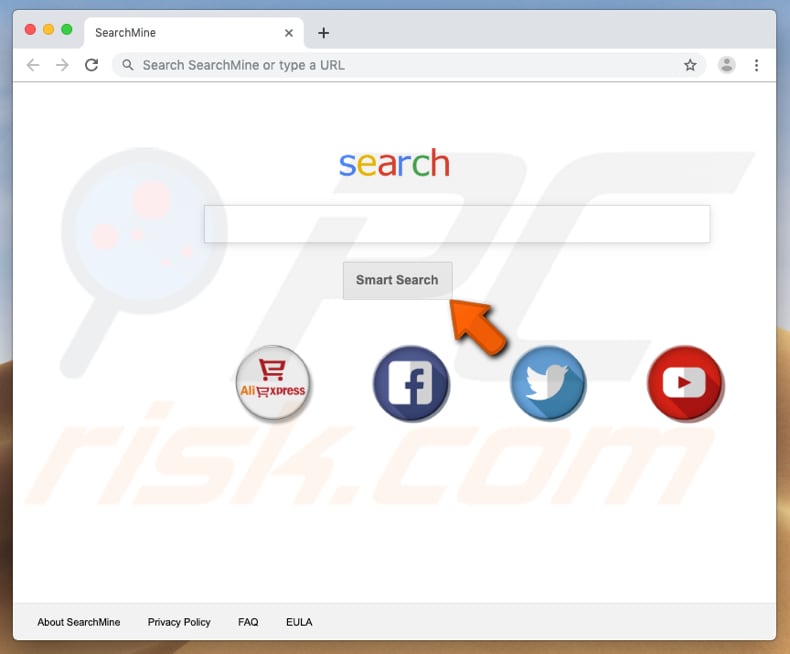
Smart Search peut être installé sur des navigateurs tels que Mozilla Firefox, Google Chrome et Safari. Après l'installation, il modifie les paramètres du navigateur tels que le moteur de recherche par défaut, la page d'accueil et l'URL du nouvel onglet. Comme nous l'avons mentionné dans notre introduction, Smart Search les change en weknow.ac, searchmine.net, chumsearch.com ou tout autre site Web ou moteur douteux. Quelle que soit l'adresse choisie, les personnes qui ont installé ce pirate de navigateur sont obligées de le visiter chaque fois qu'elles ouvrent un navigateur ou un nouvel onglet, ou qu'elles effectuent une recherche sur le Web via la barre URL. Pour annuler cette opération, il est nécessaire de désinstaller Smart Search, sinon il réattribuera ses paramètres immédiatement après chaque tentative de les modifier. De plus, la plupart des pirates de navigateur qui font la promotion de faux moteurs de recherche sont conçus pour recueillir diverses données. Généralement, les adresses IP des utilisateurs, les géolocations, les URL des sites Web visités, les requêtes de recherche et d'autres informations sont saisies. Dans certains cas, ils sont également conçus pour recueillir des données personnelles. Leurs développeurs partagent constamment tous les détails enregistrés avec d'autres parties. Notez qu'il est possible que les données recueillies soient partagées avec des cybercriminels. Nous vous recommandons de désinstaller Smart Search dès que possible et d'éviter d'utiliser des moteurs de recherche douteux, cela pourrait causer divers problèmes de confidentialité, de sécurité de navigation ou même mener au vol d'identité.
| Nom | Pirate de navigateur Smart Search |
| Type de Menace | Détournement de navigateur, logiciel malveillant Mac, virus Mac |
| Nom du Faux installateur de Flash | 116c0469b1be5b44d66fa4f844c269a0.virobj |
| Noms de Détection (116c0469b1be5b44d66fa4f844c269a0.virobj) | Avast (MacOS:Agent-EN [Drp]), BitDefender (Adware.MAC.Bundlore.DMM), Emsisoft (Adware.MAC.Bundlore.DMM (B)), Kaspersky (Not-a-virus:HEUR:AdWare.OSX.Bnodlero.q) Liste complète des détections (VirusTotal) |
| Domaines Reliés | weknow.ac, searchmine.net, chumsearch.com |
| Symptômes | Votre Mac est devenu plus lent que d'habitude, vous voyez des pop-up publicitaires indésirables, vous êtes redirigé vers des sites Web louches. |
| Méthodes de Distribution | Annonces pop-up trompeuses, installateurs de logiciels gratuits (bundling), faux installateurs de lecteur flash, téléchargements de fichiers torrent. |
| Dommages | Suivi de la navigation sur Internet (problèmes potentiels de confidentialité), affichage d'annonces indésirables, redirections vers des sites Web douteux, perte d'informations privées. |
| Suppression |
Pour éliminer d'éventuelles infections par des maliciels, analysez votre ordinateur avec un logiciel antivirus légitime. Nos chercheurs en sécurité recommandent d'utiliser Combo Cleaner. Téléchargez Combo CleanerUn scanner gratuit vérifie si votre ordinateur est infecté. Pour utiliser le produit complet, vous devez acheter une licence pour Combo Cleaner. 7 jours d’essai limité gratuit disponible. Combo Cleaner est détenu et exploité par RCS LT, la société mère de PCRisk. |
Il y a un grand nombre de pirates de navigateur, voici un autre exemple - MacAppExtensions. Typiquement, les applications de ce type font la promotion de divers faux moteurs de recherche et peu fiables en modifiant les paramètres du navigateur. Même s'ils sont présentés comme utiles et légitimes, leurs utilisateurs rencontrent souvent divers problèmes. De plus, la plupart du temps, ces PUA n'apportent aucune valeur à leurs utilisateurs, ils sont conçus uniquement pour générer des revenus pour leurs développeurs.
Comment Smart Search s'est-il installé sur mon ordinateur ?
Comme la plupart des applications non désirées, Smart Search est promue en utilisant la tromperie - en l'intégrant dans la configuration d'autres logiciels. Dans ce cas particulier, il est regroupé dans une fausse mise à jour flash. Généralement, les informations sur les applications supplémentaires ne sont pas divulguées correctement, les développeurs les cachent dans "Personnalisé", "Avancé" et d'autres paramètres similaires de divers paramètres de téléchargement ou d'installation. Ils le font pour tromper les gens en téléchargeant ou en installant des applications non désirées avec d'autres logiciels. Dans d'autres cas, cela se produit lorsque les gens cliquent sur des publicités trompeuses : il y a beaucoup de publicités qui, si elles sont cliquées, exécutent des scripts qui téléchargent et installent des PUAs.
Comment éviter l'installation d'applications potentiellement indésirables ?
Tout d'abord, ne mettez pas à jour les programmes avec de faux outils de mise à jour. Utiliser les fonctions et outils implémentés qui sont fournis par les développeurs de logiciels officiels. Téléchargez des logiciels à partir de sites Web (officiels) dignes de confiance, n'utilisez pas de téléchargeurs (ou d'installateurs) tiers, de réseaux Peer-to-Peer (comme les clients torrent, eMule), de pages douteuses et autres canaux similaires. Cochez "Avancé", "Personnalisé" et autres paramètres de tout téléchargement ou installation et désélectionnez les applications indésirables. Ne terminez aucun téléchargement ou installation sans lui. Ne cliquez pas sur des publicités qui sont affichées sur des pages douteuses, par exemple, sur des pages liées aux jeux de hasard, aux rencontres d'adultes, à la pornographie, etc. Ces publicités provoquent des téléchargements, des installations ou des redirections indésirables vers des sites Web potentiellement malveillants. Si un navigateur ouvre souvent de telles pages ou si les pages visitées contiennent des publicités indésirables, vérifiez la liste des applications de navigateur installées (extensions, add-ons ou plug-ins) et supprimez immédiatement les entrées indésirables ou suspectes. S'il y a des programmes de ce type installés sur le système d'exploitation aussi bien, alors ils devraient être désinstallés aussi. Si votre ordinateur est déjà infecté par des pirates de navigateur, nous vous recommandons d'effectuer un scan avec Combo Cleaner Antivirus pour Windows pour les éliminer automatiquement.
Captures d'écran de configurations malhonnêtes demandant l'autorisation de contrôler les navigateurs :
Captures d'écran de fausses mises à jour de Flash Player pour différents navigateurs :
L'installateur de l'application Delusive fait la promotion de Smart Search :
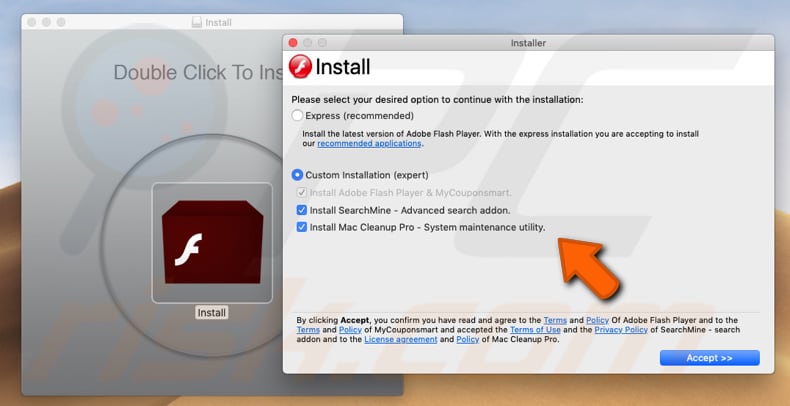
Apparence d'un site Web searchmine.net promu via le pirate de navigateur Smart Search (GIF) :
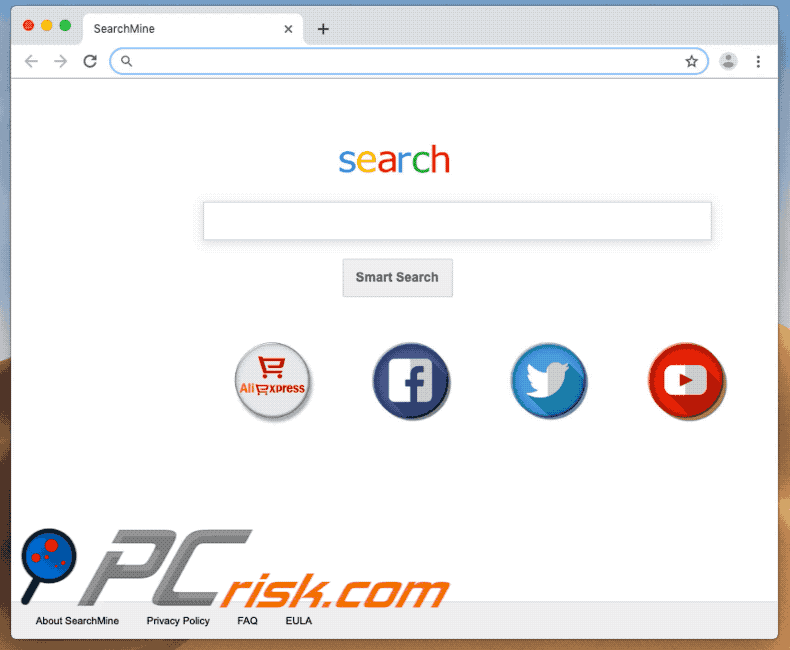
REMARQUE IMPORTANTE : Les configurations et applications malhonnêtes qui font la promotion du site Web Smart Search sont conçues pour créer un nouveau profil d'appareil. Par conséquent, avant d'entreprendre toute autre étape de retrait, effectuez les opérations suivantes :
1) Cliquez sur l'icône "Préférences" dans la barre de menu et sélectionnez "Profils".

2) Sélectionnez le profil "AdminPrefs" et supprimez-le.

3) Effectuez une analyse complète du système avec la suite antivirus Combo Cleaner.
Après avoir effectué ces actions, vous pouvez procéder à d'autres étapes de suppression pour ce pirate de navigateur.
Suppression automatique et instantanée des maliciels :
La suppression manuelle des menaces peut être un processus long et compliqué qui nécessite des compétences informatiques avancées. Combo Cleaner est un outil professionnel de suppression automatique des maliciels qui est recommandé pour se débarrasser de ces derniers. Téléchargez-le en cliquant sur le bouton ci-dessous :
TÉLÉCHARGEZ Combo CleanerEn téléchargeant n'importe quel logiciel listé sur ce site web vous acceptez notre Politique de Confidentialité et nos Conditions d’Utilisation. Pour utiliser le produit complet, vous devez acheter une licence pour Combo Cleaner. 7 jours d’essai limité gratuit disponible. Combo Cleaner est détenu et exploité par RCS LT, la société mère de PCRisk.
Menu rapide :
- Qu'est-ce que Smart Search ?
- ETAPE 1. Supprimer les fichiers et dossiers liés à Smart Search d'OSX.
- ETAPE 2. Supprimer la redirection Smart Search de Safari.
- ETAPE 3. Supprimer le pirate de navigateur Smart Search de Google Chrome.
- ETAPE 4. Supprimer la page d'accueil Smart Search et le moteur de recherche par défaut de Mozilla Firefox.
Vidéo montrant comment supprimer le pirate de navigateur Smart Search en utilisant Combo Cleaner :
Suppression de la redirection Smart Search :
Supprimez de votre dossier "Applications" les applications potentiellement indésirables liées à Smart Search :

Cliquez sur l'icône Finder. Dans la fenêtre du Finder, sélectionnez "Applications". Dans le dossier des applications, recherchez "MPlayerX", "NicePlayer" ou d'autres applications suspectes et faites-les glisser vers la Corbeille. Après avoir supprimé la ou les applications potentiellement indésirables qui sont à l'origine des publicités en ligne, scannez votre Mac à la recherche de tout composant indésirable restant.
TÉLÉCHARGEZ le programme de suppression des infections malveillantes
Combo Cleaner vérifie si votre ordinateur est infecté. Pour utiliser le produit complet, vous devez acheter une licence pour Combo Cleaner. 7 jours d’essai limité gratuit disponible. Combo Cleaner est détenu et exploité par RCS LT, la société mère de PCRisk.
Suppression des fichiers et dossiers reliés au pirate de navigateur smart search:

Cliquer l'Icône Trouver, dans la barre des menus, choisissez Aller, et cliquer Aller au dossier..
 Rechercher les fichiers générés par le logiciel de publicité dans le dossier Library/LaunchAgents:
Rechercher les fichiers générés par le logiciel de publicité dans le dossier Library/LaunchAgents:

Dans la barre Aller au dossier... taper: Library/LaunchAgents
 Dans le dossier “LaunchAgents”, recherché tous les fichiers suspects récemment ajoutés et déplacez-les dans la Corbeille. Exemples de fichiers générés par un logiciel de publicité- “installmac.AppRemoval.plist”, “myppes.download.plist”, “mykotlerino.ltvbit.plist”, “kuklorest.update.plist”, etc. Le logiciel de publicité installe habituellement plusieurs fichiers dans la même chaîne.
Dans le dossier “LaunchAgents”, recherché tous les fichiers suspects récemment ajoutés et déplacez-les dans la Corbeille. Exemples de fichiers générés par un logiciel de publicité- “installmac.AppRemoval.plist”, “myppes.download.plist”, “mykotlerino.ltvbit.plist”, “kuklorest.update.plist”, etc. Le logiciel de publicité installe habituellement plusieurs fichiers dans la même chaîne.
 Rechercher les fichiers générés dans le dossier de Soutien Library/Application Support :
Rechercher les fichiers générés dans le dossier de Soutien Library/Application Support :

Dans la barre Aller au dossier..., taper: Soutien Library/Application Support
 Dans le dossier “Application Support” , rechercher tous les dossiers suspects récemment ajoutés. Par exemple, “MplayerX” or “NicePlayer”, et déplacer ces dossiers dans la Corbeille.
Dans le dossier “Application Support” , rechercher tous les dossiers suspects récemment ajoutés. Par exemple, “MplayerX” or “NicePlayer”, et déplacer ces dossiers dans la Corbeille.
 Rechercher les fichiers générés par le logiciel de publicité dans le dossier ~/Library/LaunchAgents :
Rechercher les fichiers générés par le logiciel de publicité dans le dossier ~/Library/LaunchAgents :

Dans la barre Aller au dossier, taper : ~/Library/LaunchAgents

Dans le dossier “LaunchAgents”, recherché tous les fichiers suspects récemment ajoutés et déplacez-les dans la Corbeille. Exemples de fichiers générés par un logiciel de publicité- “installmac.AppRemoval.plist”, “myppes.download.plist”, “mykotlerino.ltvbit.plist”, “kuklorest.update.plist”, etc. Le logiciel de publicité installe habituellement plusieurs fichiers dans la même chaîne.
 Rechercher les fichiers générés par le logiciel de publicité dans le dossier /Library/LaunchDaemons:
Rechercher les fichiers générés par le logiciel de publicité dans le dossier /Library/LaunchDaemons:
 Dans la barre Aller au dossier, taper : /Library/LaunchDaemons
Dans la barre Aller au dossier, taper : /Library/LaunchDaemons
 Dans le dossier “LaunchDaemons” , rechercher tous les fichiers suspects récemment ajoutés . Par exemple, “com.aoudad.net-preferences.plist”, “com.myppes.net-preferences.plist”, "com.kuklorest.net-preferences.plist”, “com.avickUpd.plist”, etc., et déplacez-les dans la Corbeille.
Dans le dossier “LaunchDaemons” , rechercher tous les fichiers suspects récemment ajoutés . Par exemple, “com.aoudad.net-preferences.plist”, “com.myppes.net-preferences.plist”, "com.kuklorest.net-preferences.plist”, “com.avickUpd.plist”, etc., et déplacez-les dans la Corbeille.
 Scanner votre Mac avec Combo Cleaner:
Scanner votre Mac avec Combo Cleaner:
Si vous avez suivi toutes les étapes dans le bon ordre votre Mac devrait être libre de toutes infections. Pour être sûr que votre système n’est pas infecté exécuté un scan avec l’antivirus Combo Cleaner. Télécharger ICI. Après avoir téléchargé le fichier double cliqué sur combocleaner.dmg installer, dans la fenêtre ouverte glisser et déposer l’icône Combo Cleaner sur le dessus de l’icône Applications. Maintenant ouvrez votre launchpad et cliquer sur l’icône Combo Cleaner. Attendez jusqu’à Combo Cleaner mette à jour sa banque de données de définition de virus et cliquer sur le bouton 'Démarrez Combo Cleaner'.

Combo Cleaner scanner votre Mac à la recherche d’infections de logiciels malveillants. Si le scan de l’antivirus affiche 'aucune menace trouvée' – cela signifie que vous pouvez continuez avec le guide de suppression, autrement il est recommandé de supprimer toute infection avant de continuer.

Après avoir supprimé les fichiers et les dossiers générés par le logiciel de publicité, continuer pour supprimer les extensions escrocs de vos navigateurs internet.
Suppression de la page d'accueil et du moteur de recherche par déaut de pirate de navigateur smart search dans les navigateurs Internet :
 Suppression des extensions malicieuses dans Safari:
Suppression des extensions malicieuses dans Safari:
Suppression des extensions reliées à pirate de navigateur smart search dans Safari :

Ouvrez le navigateur Safari. Dans la barre menu, sélectionner "Safari" et cliquer "Préférences...".

Dans la fenêtre préférences, sélectionner "Extensions" et rechercher tous les extensions suspectes récemment installées. Quand vous l'avez trouvée, cliquer le bouton "Désinstaller" à côté de celle (s)-ci. Noter que vous pouvez désinstaller de façon sécuritaire les extensions dans vote navigateur Safari - aucune n'est cruciale au fonctionnement normal du navigateur.
Changer votre page d'accueil :

Dans la fenêtre "Préférences", sélectionner l'onglet "Général" . Pour configurer votre page d'accueil, taper l'URL de votre site web préféré URL (par exemple: www.google.com) dans le champ Page d'Accueil. Vous pouvez aussi cliquer le bouton “Configurer selon la page actuelle” si vous souhaitez configurer votre page d'accueil selon le site web que vous visitez actuellement.
Changer votre moteur de recherche par défaut :

Dans la fenêtre "Préférences", sélectionner l'onglet "Recherche". Ici vous trouvez un menu déroulant étiqueté "Moteur de recherche:" Sélectionner simplement votre moteur de recherche préféré à partir de la liste déroulante
- Si vous continuez à avoir des problèmes avec les redirections du navigateur et des publicités indésirables - Restaurer Safari.
 Supprimer les plug-ins malicieux dans Mozilla Firefox:
Supprimer les plug-ins malicieux dans Mozilla Firefox:
Supprimer les ajouts reliés à pirate de navigateur smart search dans Mozilla Firefox :

Ouvrez votre navigateur Mozilla Firefox. Dans le coin supérieur droit de l'écran, cliquer le bouton "Ouvrir le Menu" (trois lignes horizontales). Dans le menu ouvert, choisissez "Ajouts".

Choisissez l'onglet "Extensions" et rechercher tous les ajouts suspects récemment installés. Quand vous l'avez trouvée, cliquer le bouton "Supprimer" à côté de celui (ceux)-ci. Noter que vous pouvez désinstaller de façon sécuritaire les extensions dans vote navigateur Safari - aucune n'est cruciale au fonctionnement normal du navigateur.
Changer votre page d'accueil :

Pour changer votre d'accueil, cliquer le bouton "Ouvrir le Menu" (trois lignes horizontales) et choisissez "Préférences" dans le menu déroulant. Pour configurer votre page d'accueil, taper l'URL de votre site web préféré (par exemple: www.google.com) dans la Page Page d'Accueil.
Changer le moteur de recherche par défaut :

Dans la barre d'adresse URL, taper "about:config" et cliquer le bouton "Je serais prudent, je promets!".

Dans le fichier "Recherche:", taper le nom du pirate de navigateur. Cliquer droite sur chaque préférence trouvée et cliquer "Restaurer'' dans le menu déroulant.
- Si vous continuez à avoir des problèmes avec les redirections du navigateur et des publicités indésirables - Restaurer Mozilla Firefox.
 Suppression des extensions malicieuses dans Google Chrome:
Suppression des extensions malicieuses dans Google Chrome:
Suppression des ajouts reliés à pirate de navigateur smart search dans Google Chrome :

Ouvrez Google Chrome et cliquer le bouton "menu Chrome" (trois lignes horizontales) localisé dans le coin supérieur droit de la fenêtre du navigateur. À partir du menu déroulant, cliquer "Plus d'outils" et sélectionner "Extensions".

Dans la fenêtre "Extensions" et rechercher tous les ajouts suspects récemment installés. Quand vous l'avez trouvée, cliquer le bouton "Corbeille" à côté de celui (ceux)-ci. Noter que vous pouvez désinstaller de façon sécuritaire les extensions dans vote navigateur Safari - aucune n'est cruciale au fonctionnement normal du navigateur.
Changer votre page d'accueil :

Cliquer le bouton "menu Chrome" (trois lignes horizontales) et choisissez "Paramètres". Dans la section "Démarrage'', cliquer le lien "Configurer les pages" à côté de l'option "Ouvrir une page spécifique ou paramétrez les pages". Supprimer l'URL du pirate de navigateur (par exemple trovi.com) et entrer votre URL préféré (par exemple, google.com).
Changer le moteur de recherche par défaut :

Cliquer le bouton "menu Chrome" (trois lignes horizontales) et choisissez "Paramètres". Dans la section "Recherche", cliqué le bouton "Gestion des moteurs de recherche...". Dans la fenêtre ouverte, supprimer le moteur de recherche internet indésirable en cliquant le bouton "X" à côté de celui-ci. Sélectionner votre moteur de recherche internet préféré à partir de la liste et cliquer le bouton "Configurer comme défaut" à côté de celui-ci.
- Si vous continuez à avoir des problèmes avec les redirections du navigateur et des publicités indésirables - Restaurer Google Chrome.
Partager:

Tomas Meskauskas
Chercheur expert en sécurité, analyste professionnel en logiciels malveillants
Je suis passionné par la sécurité informatique et la technologie. J'ai une expérience de plus de 10 ans dans diverses entreprises liées à la résolution de problèmes techniques informatiques et à la sécurité Internet. Je travaille comme auteur et éditeur pour PCrisk depuis 2010. Suivez-moi sur Twitter et LinkedIn pour rester informé des dernières menaces de sécurité en ligne.
Le portail de sécurité PCrisk est proposé par la société RCS LT.
Des chercheurs en sécurité ont uni leurs forces pour sensibiliser les utilisateurs d'ordinateurs aux dernières menaces en matière de sécurité en ligne. Plus d'informations sur la société RCS LT.
Nos guides de suppression des logiciels malveillants sont gratuits. Cependant, si vous souhaitez nous soutenir, vous pouvez nous envoyer un don.
Faire un donLe portail de sécurité PCrisk est proposé par la société RCS LT.
Des chercheurs en sécurité ont uni leurs forces pour sensibiliser les utilisateurs d'ordinateurs aux dernières menaces en matière de sécurité en ligne. Plus d'informations sur la société RCS LT.
Nos guides de suppression des logiciels malveillants sont gratuits. Cependant, si vous souhaitez nous soutenir, vous pouvez nous envoyer un don.
Faire un don
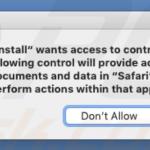
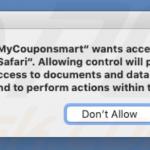
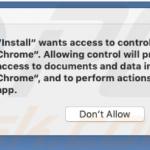
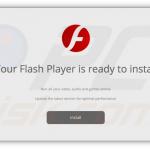
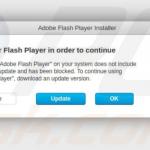
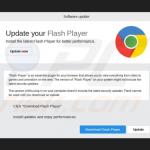
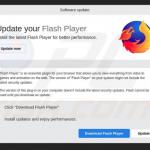
▼ Montrer la discussion